Aprenda a ver el informe de privacidad de cualquier sitio web en el navegador Apple Safari. Puede comprobar el número de rastreadores de sitios web y la PTI de Safari en acción.
Apple siempre se ha centrado en la privacidad de los usuarios y ofrece el máximo control de lo que los usuarios comparten en su plataforma.
El navegador Safari viene con una función especial de informe de privacidad que informa a los usuarios sobre los sitios web y otras redes relacionadas en las que se les está rastreando.
Comprobar el informe de privacidad del sitio web en Safari no es algo difícil de hacer. Recientemente, Apple ha añadido una política de privacidad en el iOS Big Sur de Mac, el iPad OS 14 y el iOS 14. De acuerdo con la nueva política de privacidad, los usuarios pueden ahora ver los detalles del informe de privacidad con un solo toque.
Esta prevención de seguimiento inteligente en Safari utiliza el aprendizaje en el dispositivo para limitar el seguimiento de los usuarios de Safari por parte de los sitios web de terceros que visitan.
Informe de privacidad de Safari para el iPad y el iPhone
En el sistema operativo de iPhone y iPad, esta función sólo está disponible después de la actualización de iOS 14. Por lo tanto, si está en la versión anterior de iOS, esta función puede estar disponible o no.
Cuando esta función no estaba disponible, no sabía cuántos sitios web seguían mis datos y usaban mi información privada de comportamiento y navegación.
Después de usar la función de informe de protección de datos, me sorprende ver que 20 sitios web realizan un seguimiento de la información sobre usted cada vez que visita el sitio web.
Informe de protección de datos Safari para iPad y iPhone
Esta función solo está disponible en iPhone y iPad OS después de la actualización de iOS 14. Entonces, si está en la versión anterior de iOS, esta función puede o no estar disponible.
Estos son los pasos para ver el informe de privacidad en iPhone y iPad:
- Inicie La aplicación del navegador Safari en iOS .
- Presione en la barra de direcciones.
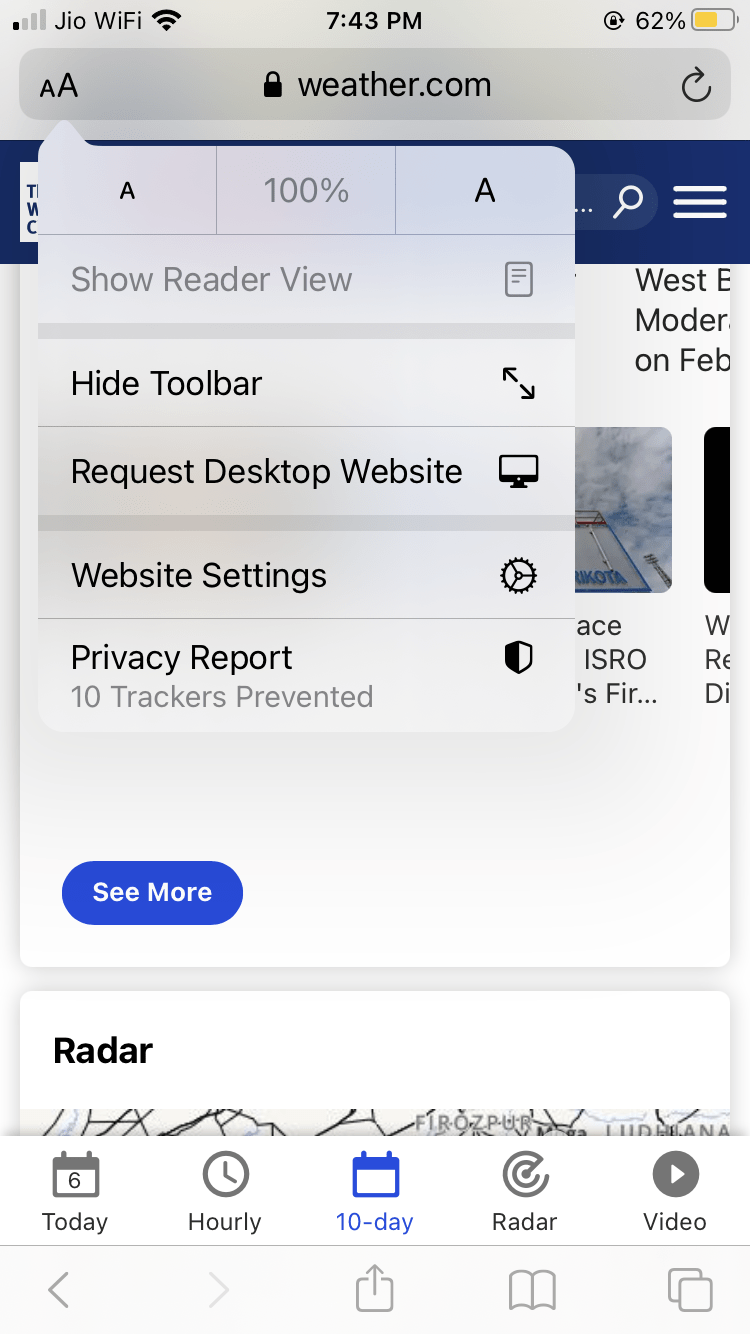
- pulse Informe de protección de datos Menú en el navegador Safari.
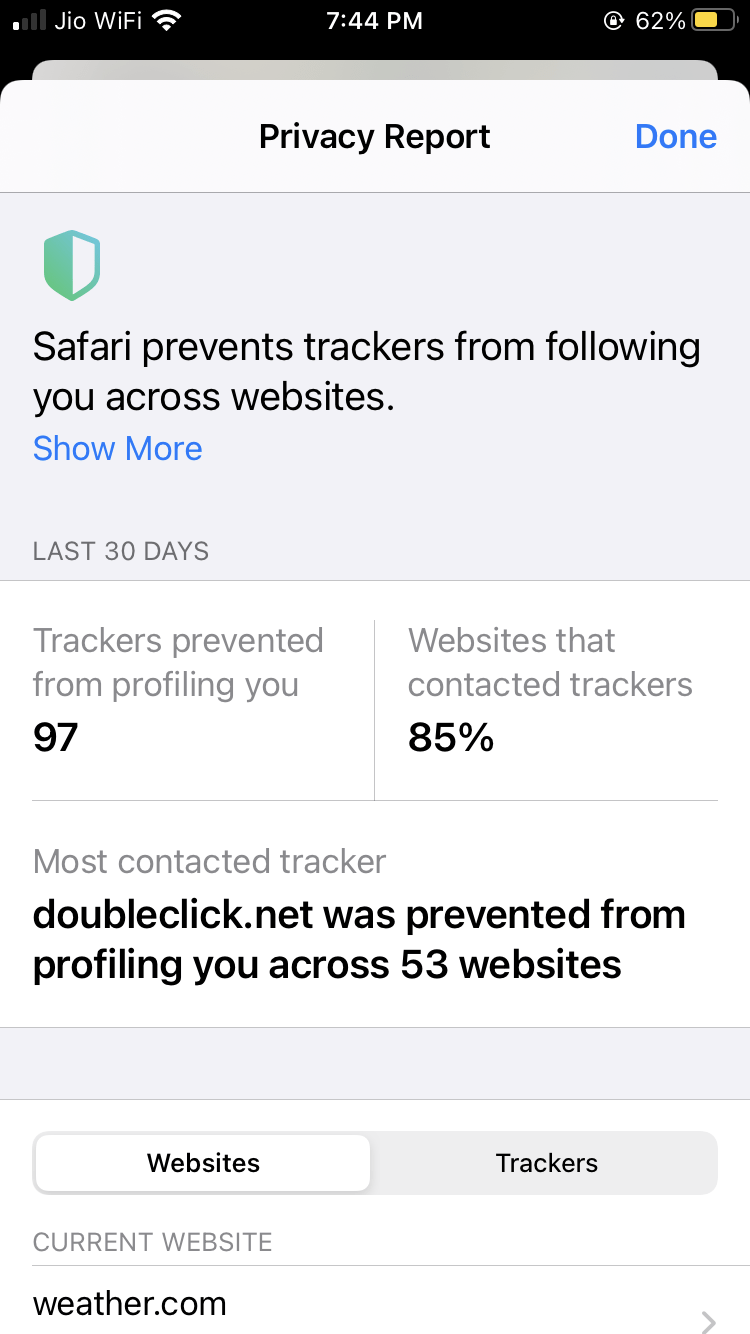
Se muestra una ventana contextual con el informe de protección de datos y los detalles asociados para el sitio web actual.
Ver el informe de privacidad en Safari iOS:
El informe de protección de datos evita todos los datos de rastreadores conocidos y el porcentaje de sitios web que los rastreadores han cargado en los últimos 30 días.
Sin embargo, puede verlos ligeramente por debajo de estas cifras Rastreador más contactado con la cantidad de sitios web que lo usaron.
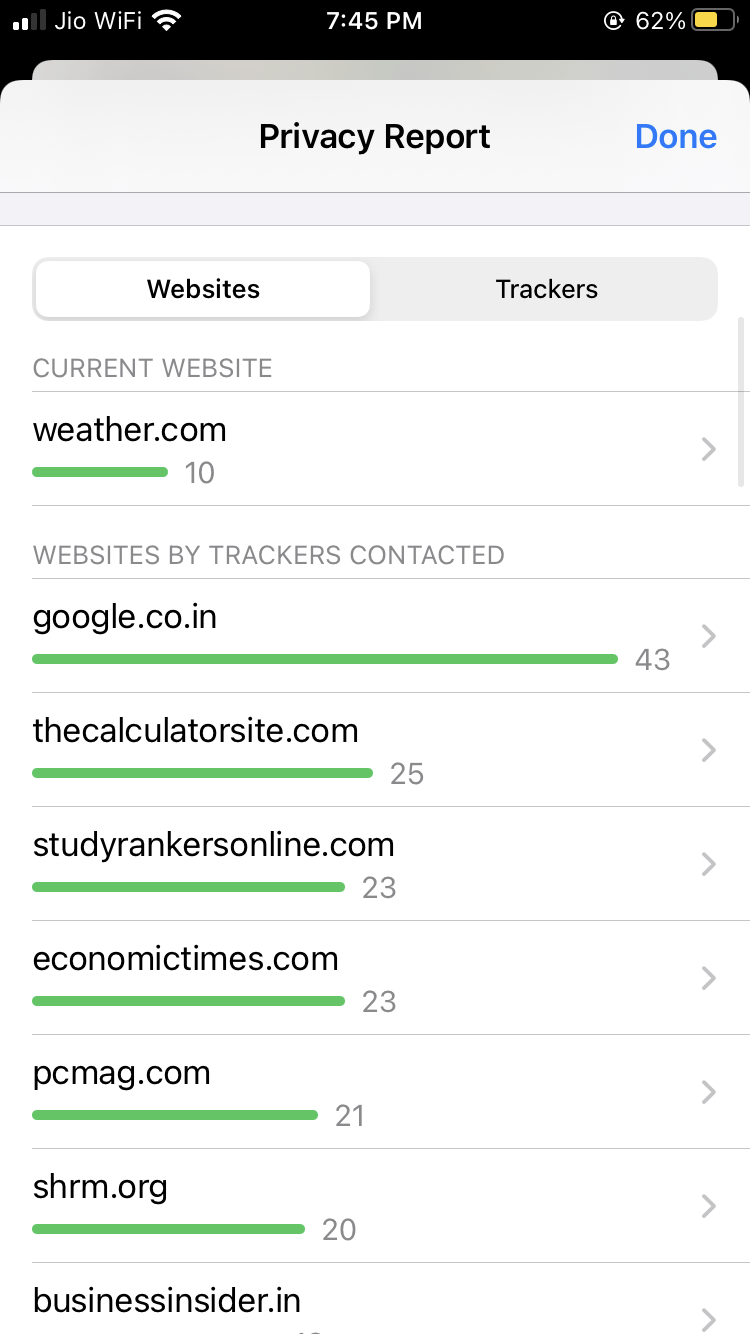
Si te desplazas hacia abajo, aparecen dos pestañas Sitios web y Rastreador contiene una lista de rastreadores y la cantidad de rastreadores por sitio. Haga clic en un sitio web en la lista para mostrar la lista completa de Rastreador preventivo para esta página.
![]()
Si desea ver la lista completa de rastreadores cargados por sitios web, seleccione Rastreador. Para verificar un rastreador, debe presionar un rastreador. Luego puede consultar todos los sitios web que lo han contactado.
Si desea verificar más información, debe hacer clic Mostrar más, ubicado en la parte superior de la ventana. De esta manera, puede leer información breve sobre cómo prevenir el monitoreo inteligente y los rastreadores entre sitios.
![]()
Esto es. Cuando haya completado el informe, solo presione cerrar el informe de protección de datos.
ver el informe de privacidad en Safari Mac OS
La revisión de los informes de protección de datos para el sitio web de Safari para Mac OS es la misma que se mencionó anteriormente para iPad OS y iPhone, con la excepción de ciertos pares de modificaciones.
Sin embargo, esta función está disponible en la última versión de Safari Browser Safari 14.0.
Estos son los pasos para ver el informe de privacidad de Safari macOS:
- Inicie el navegador safari en Macbook.
- Haz clic en él Símbolo de escudo protector para informes de protección de datos al lado de la barra de URL de la dirección.
Esto muestra la cantidad de rastreadores que impiden el seguimiento. - Haz clic para abrir Rastreador en este sitio.
Ahora puede mostrar el número de rastreadores bloqueados en la página actual, incluidas las URL de los rastreadores.
Ver el informe de privacidad en Safari Mac:
Si desea ver el informe completo de protección de datos del historial del navegador en los últimos 30 días, presiónelo Botón de información.

En el informe de protección de datos, puede ver el proceso de bloqueo del sitio web para rastrearlo en los últimos 30 días.
Tenga en cuenta que toda esta información de Safari ITP se almacena localmente en su MacBook y se elimina automáticamente después de 30 días.
En TodoNavegadores.com, solo seguimos el número de visitantes o vistas de página para su análisis utilizando la herramienta Google Analytics. No recopilamos, almacenamos ni vendemos datos personales. Tenga en cuenta nuestras normas de protección de datos.
Conclusión: consulte el informe de protección de datos de Safari
Ahora todos pueden saber cómo verificar los informes de confidencialidad de los sitios web de Safari. Como puede ver, Mac OS no tiene la misma funcionalidad que iPad OS o iPhone.
Sin embargo, quién sabe que Apple puede agregar la misma funcionalidad que iOS en una actualización posterior para desactivar el seguimiento entre sitios en las aplicaciones.
Apple todavía está progresando en la protección de la privacidad de las personas, y el nuevo informe de protección de datos es una gran característica para verificar su huella digital en Internet.
Eso es todo lo que tenemos para usted en los informes de protección de datos de Safari. Háganos saber lo que piensa de esta función en su dispositivo. Cuál es el rastreador más activo bloqueado por Safari ITP
